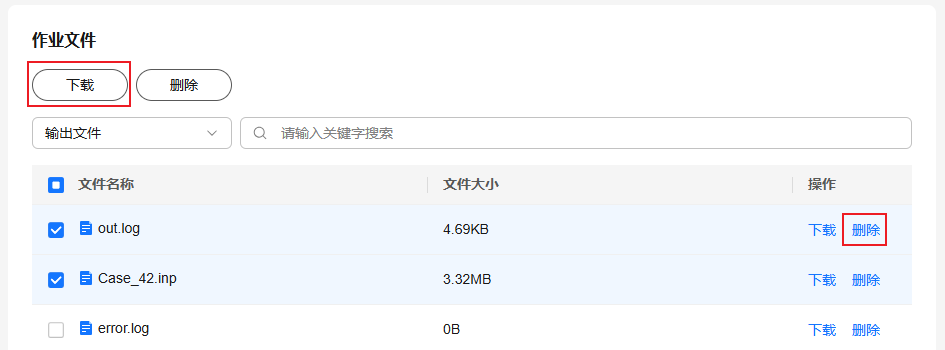更新时间:2025-07-29 GMT+08:00
管理仿真作业输出文件
仿真作业执行成功后,会生成仿真结果文件,并支持对仿真结果文件进行下载和删除操作。
前提条件
- 已成功访问SIM Space平台,且拥有以下权限之一:
- 系统预置角色:仿真工程师。
- 自定义角色:拥有“查询任务”、和“查看任务详情”的操作权限。
- 已创建仿真作业,且作业状态为“成功”。
查看作业输出文件
- 在左侧导航栏中,选择“仿真作业”,进入仿真任务管理页面。
- 在仿真作业列表中,选择需要查看输出文件的仿真作业,单击作业名称进入作业详情页面。
- 在左侧“作业文件”区域,可以查看处理中和处理成功任务的输出文件。
您可以输入关键字搜索查询,当搜索关键字为英文时,区分大小写字母。
图1 查看作业输出文件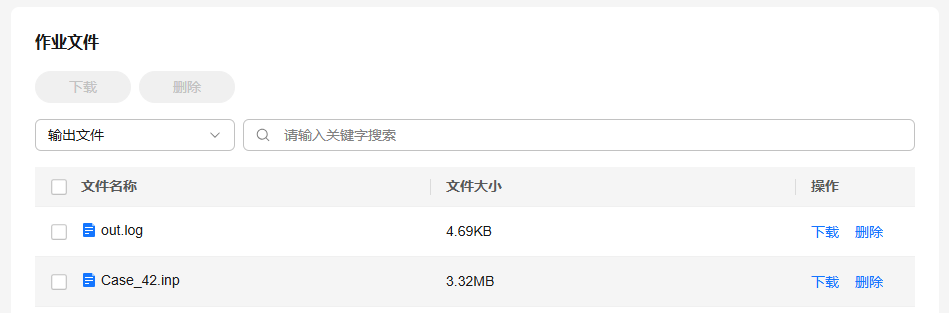
下载作业输出文件
仅成功状态的作业才可以进行输出文件的下载。
删除作业输出文件
仅成功状态的作业才可以进行输出文件的删除。
- 在左侧导航栏中,选择“仿真作业”,进入仿真任务管理页面。
- 在仿真作业列表中,选择需要删除输出文件的仿真作业,单击作业名称进入作业详情页面。
- 在作业详情页面的左侧“作业文件”区域,可单个或批量删除作业输出文件到本地。
- 单个删除
- 在输出文件列表中,选择需要删除的输出文件,单击“操作”列的“删除”。
- 在弹出的提示框中,单击“确定”。
- 批量删除
- 在输出文件列表中,勾选需要删除的输出文件,单击列表上方的“删除”。
- 在弹出的提示框中,单击“确定”。
图3 删除输出文件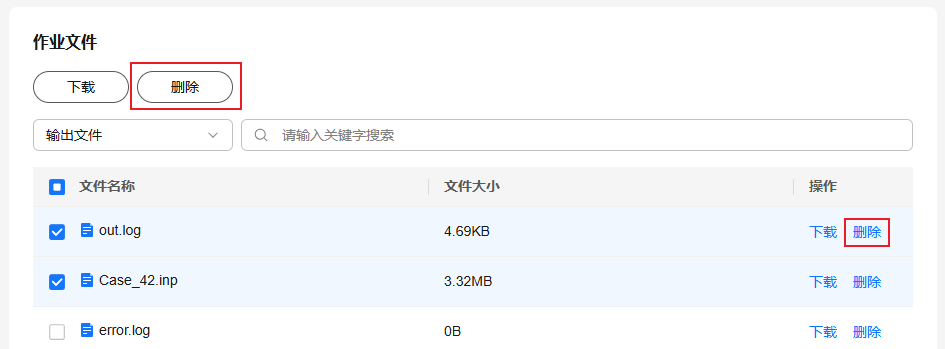
- 单个删除
父主题: 仿真作业管理